Corrigir o código de erro 0x8007000D ao tentar ativar o Windows
Corrigir o código de erro 0x8007000D ao tentar ativar o Windows: (Fix Error Code 0x8007000D when trying to activate Windows: ) A principal causa para o código de erro 0x8007000D é que os arquivos do Windows(Windows) estão ausentes ou corrompidos devido aos quais a atualização do Windows não pode progredir e, portanto, o erro. Você não poderá instalar nenhuma nova atualização devido a esse erro, que pode ser prejudicial ao seu sistema, pois também não poderá baixar atualizações de segurança, o que tornará seu sistema vulnerável a vírus, malware e ameaças externas.
Ao tentar ativar sua cópia do Windows ou usar o comando slsmgr -dlv ou slmgr -ato(slsmgr -dlv or slmgr -ato command) no cmd irá gerar o seguinte erro:
The data is invalid.
Error code 8007000d.
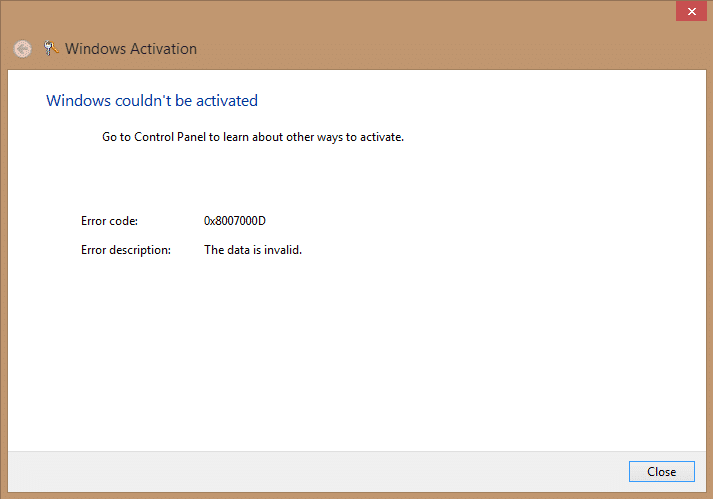
Esquecemos de mencionar que esse erro também pode ser causado porque a conta do sistema por padrão tem permissões de controle(Control) total para o caminho do registro:
HKEY_LOCAL_MACHINE\SYSTEM\CurrentControlSet\Enum\Root

E se essas permissões foram alteradas para a chave raiz(Root) ou qualquer subchave, veríamos o código de erro 0x8007000D. Acho que agora cobrimos o código de erro 0x8007000D em detalhes e, sem perder tempo, vamos ver como corrigir esse problema.
Corrigir o código de erro 0x8007000D ao tentar ativar o Windows(Fix Error Code 0x8007000D when trying to activate Windows)
Certifique-se de criar um ponto de restauração(create a restore point) caso algo dê errado.
Método 1: Usando o Microsoft Fixit(Method 1: Using the Microsoft Fixit)
Se o código de erro 0x8007000D(Error Code 0x8007000D) for devido a uma permissão alterada para a chave raiz(Root) , esse Fixit definitivamente corrigirá o problema.

Método 2: Excluir tudo na pasta Download de SoftwareDistribution(Method 2: Delete everything in Download folder of SoftwareDistribution)
1. Pressione a tecla Windows + R e digite “ %systemroot%\SoftwareDistribution\Download ” e pressione enter.
2.Selecione tudo dentro da pasta Download ( Cntrl + A ) e exclua-o.

3.Confirme a ação no pop-up resultante e feche tudo.
4.Delete tudo da Lixeira(Recycle bin) também e reinicie(Restart) o seu PC para salvar as alterações.
5. Novamente tente atualizar o Windows(Windows) e desta vez ele pode começar a baixar a atualização( start downloading the update) sem nenhum problema.
Method3: Execute o System File Checker (SFC) e o Check Disk (CHKDSK)(Method3: Run System File Checker (SFC) and Check Disk (CHKDSK))
1.Pressione a Windows Key + X e clique em Prompt de Comando(Command Prompt) ( Admin ).

2. Agora digite o seguinte no cmd e pressione enter:
Sfc /scannow sfc /scannow /offbootdir=c:\ /offwindir=c:\windows

3.Aguarde que o processo acima termine e reinicie o seu PC.
4. Em seguida, execute o CHKDSK a partir daqui. Corrija os erros do sistema de arquivos com o utilitário de verificação de disco (CHKDSK)(Fix File System Errors with Check Disk Utility(CHKDSK)) .(Fix File System Errors with Check Disk Utility(CHKDSK).)
5.Deixe o processo acima ser concluído e reinicie novamente o seu PC para salvar as alterações.
Método 4: Execute o CCleaner e o Malwarebytes(Method 4: Run CCleaner and Malwarebytes)
Execute uma verificação antivírus completa(Full) para garantir que seu computador esteja seguro. Além disso, execute CCleaner e Malwarebytes Anti-malware .
1.Baixe e instale o CCleaner(CCleaner) & Malwarebytes.
2. Execute o Malwarebytes(Run Malwarebytes) e deixe-o escanear seu sistema em busca de arquivos nocivos.
3.Se o malware for encontrado, ele os removerá automaticamente.
4. Agora execute o CCleaner e na seção “Cleaner”, na guia Windows , sugerimos verificar as seguintes seleções a serem limpas:

5. Depois de verificar se os pontos corretos foram verificados, basta clicar em Run Cleaner e deixar o CCleaner seguir seu curso.
6. Para limpar seu sistema, selecione a guia Registro e verifique se o seguinte está marcado:(Registry)

7.Selecione Verificar (Scan)problemas(Issue) e permitir que o CCleaner verifique e clique em Corrigir problemas selecionados.(Fix Selected Issues.)
8.Quando o CCleaner pergunta “ Você deseja fazer backup das alterações no registro? (Do you want backup changes to the registry?)” selecione Sim.
9. Após a conclusão do backup, selecione Corrigir todos os problemas selecionados(Fix All Selected Issues) .
10. Reinicie o seu PC e você poderá corrigir o código de erro 0x8007000D ou 0x80072ee7 ao tentar ativar o Windows(0x80072ee7 when trying to activate Windows)(Fix Error Code 0x8007000D or 0x80072ee7 when trying to activate Windows) .
Método 5: execute o DISM (gerenciamento e manutenção de imagens de implantação)(Method 5: Run DISM (Deployment Image Servicing and Management))
1. Pressione a Windows Key + X e selecione Prompt de Comando(Command Prompt) ( Admin ).

2. Digite o seguinte comando no cmd e pressione enter:
Importante:(Important:) Ao usar o DISM, você precisa ter a Mídia de Instalação do Windows(Windows Installation Media) pronta.
DISM.exe /Online /Cleanup-Image /RestoreHealth /Source:C:\RepairSource\Windows /LimitAccess
Nota: (Note:) Substitua(Replace) o C:RepairSourceWindows pelo local da sua fonte de reparo

2.Pressione enter para executar o comando acima e aguarde a conclusão do processo, geralmente leva de 15 a 20 minutos.
NOTE: If the above command doesn't work then try on the below: Dism /Image:C:\offline /Cleanup-Image /RestoreHealth /Source:c:\test\mount\windows Dism /Online /Cleanup-Image /RestoreHealth /Source:c:\test\mount\windows /LimitAccess
3. Após o processo do DISM , se concluído, digite o seguinte no cmd e pressione Enter : sfc /scannow
4. Deixe o Verificador de arquivos do sistema(System File Checker) ser executado e, quando estiver concluído, reinicie o PC.
Recomendado para você:(Recommended for you:)
- O pacote do modo de desenvolvedor de correção falhou ao instalar o código de erro 0x80004005(Fix Developer Mode package failed to install Error code 0x80004005)
- Como corrigir não podemos sincronizar agora o erro 0x8500201d(How to Fix We Can’t Sync Right Now Error 0x8500201d)
- Correção Não foi possível atualizar a partição reservada do sistema(Fix We couldn’t update the system reserved partition)
- Windows Explorer parou de funcionar [RESOLVIDO]
É isso que você corrigiu com sucesso o código de erro 0x8007000D(Fix Error Code 0x8007000D) ao tentar ativar o Windows, mas se você ainda
tiver alguma dúvida sobre este guia, sinta-se à vontade para perguntar na seção de comentários.
Related posts
Fix Windows Update Error Code 0x80072efe
Fix Network Adapter Error Code 31 em Device Manager
Fix Unable para instalar o Network Adapter Error Code 28
Fix Windows Store Error Code 0x803F8001
Fix Office Activation Error Code 0xC004F074
Como corrigir o código de erro Netflix M7111-1101
Fix MHW Error Code 50382-MW1
Como Fix Error Code 0x80004005
Fix Developer Mode package não conseguiu instalar Error code 0x80004005
Como Fix Google Drive Access Denied Error
Corrigir o código de erro do Steam e502 l3 no Windows 10
Como Fix Application Error 0xc000007b
Corrigir o código de erro Netflix UI3012
Fix Steam Application Load Error 3:0000065432
Fix USB Error Code 52 Windows não é possível verificar a assinatura digital
Fix O sistema não pode encontrar o arquivo especificado Error Code 0x80070002
Como Fix Application Error 523
Fix Insufficient System Resources Exist para concluir o API Error
Corrigir o zoom incapaz de conectar o código de erro 5003
Como Fix Windows Update Error 80072ee2
